みなさん、こんにちは!テツメモです。
「複数のプロンプトをまとめて管理したい...」
「社内のナレッジファイルを参照できるチャットボットを作りたい...」
「プロジェクトごとに異なる指示を使い分けたい...」
こんな悩みを抱えているビジネスパーソンの方は多いのではないでしょうか?
2024年12月14日、ChatGPTに画期的な新機能「Projects」が登場しました。これまでバラバラに管理していたチャット、ファイル、指示を「プロジェクト」という1つの単位で統合管理できる、まさに待望の機能です!
📕速報【ChatGPT Projects機能が登場!🎯】

テツメモ|AI図解×検証|Newsletter @tetumemo
OpenAI DAY7:
ChatGPTに待望の新機能が登場!プロジェクト管理がより直感的に、より効率的に進化します✨
▼ 注目の3大ポイント ⭐️
1. プロジェクト単位での完全な作業環境統合
- ファイル、会話、設定を一元管理
- コンテキストを保持したAI応答… https://t.co/g2CH549gBmpic.twitter.com/pq1yumYU0I— テツメモ|AI図解×検証|Newsletter (@tetumemo) December 13, 2024
「Projects」機能は必要な情報やファイルを整理し、プロジェクトごとに最適な対話を提供してくれます。これまでのように情報を探し回ったり、同じ説明を何度も繰り返したりする必要はありません。
💫 この記事を読むことで得られる3つのメリット
- 情報管理の効率が劇的に向上
- プロジェクトごとの一元管理で情報を瞬時に検索
- ファイルのアップロードとRAG検索の統合で、必要な情報にすぐアクセス
- 複数のチャットを1つのプロジェクトとしてまとめて管理
- AIとの対話が劇的に進化
- プロジェクトごとにカスタム指示を設定し、一貫した対話を実現
- シンプルなUIで、誰でも直感的に操作可能
- AIモデルの変更で最新のWeb情報取得も可能
- 結果の出力から編集がシームレス
- Canvas機能との連携で、視覚的な編集も可能
- Canvasのプレビュー機能で、コードやプレゼン内容をビジュアル化
- 文章やコーディング修正も、Projects内で完結
特に注目すべきは、この「Projects」機能が他のAIツールとは一線を画す特徴を持っている点です。ClaudeのProjects機能、Perplexityのスペース機能、Feloのトピック機能など、似たような機能を提供するツールはありますが、ChatGPTの「Projects」は以下の点で優位性があります:
- 直感的な操作性とシンプルなUI 複雑な設定不要で、チャット形式の自然な対話でプロジェクト管理が可能
- 高度な自然言語処理 GPT-4oだけではなく、博士レベルのo1モデルも使用でき、豊富な学習データに基づく深い理解力と自然な文章生成力
- Canvas機能連携 HTMLやReactなどのコードプレビューが可能で、出力結果を、プレビューボタンを押すだけで視覚化できる
🎙️ニュースレターの内容を音声でもキャッチアップ!
毎回数万文字の内容ですが、AI音声でもキャッチアップできるようになりました。
本記事の内容を、有料購読エリアの概要も含めて紹介しています。
ぜひこちらも一緒にフォローしていただき、”ながら聴き”も楽しんでみてください♪
💡各ツールについての詳細は、過去のニュースレターで紹介していますので、都度参照しながら読み進めてみてください。
| プログラミング不要!PDFもWebも一括管理できるFelo「トピック機能」で作る"あなた専用"のAIアシスタント |
|
||
|
| ChatGPT 4o × Canvas:プロの編集者があなたの隣にいる |
|
||
|
| 社内ファイルとWeb情報で一括リサーチ!Perplexityスペース機能で仕事が変わる |
|
||
|
| 博士級の頭脳を手の中に:OpenAI o1で加速するビジネス革命 |
|
||
|
| AI革命の次なる一手!ClaudeのProjects機能で生産性が爆上がり |
|
||
|
ワンポイントTip:「Projects」機能は、Plus、Pro、Teamプランのユーザーが利用可能です。2025年からはEnterpriseおよび教育機関(EDU)ユーザーにも展開予定で、Freeプランへの拡大も検討されています。新機能の反映には数日程度のラグが発生する可能性があるため、左サイドバー(または上部メニュー)に「Projects」ボタンが表示されるまでお待ちください。
🎯 「Projects」機能とは?
登場背景と目的
ChatGPTの「Projects」機能は、これまでのチャットベースの情報管理に大きな革新をもたらします。従来のChatGPTでは、会話はすべて個別のチャットとして管理されており、関連する情報を探すのに時間がかかったり、同じ説明を何度も繰り返したりする必要がありました。
「Projects」機能は、この課題を解決するために生まれました。まるでオフィスのファイリングキャビネットのように、関連する会話やファイル、指示をプロジェクトという「引き出し」にまとめて整理できるのです。
利用可能なユーザー
Plus、Pro、Teams向けに提供
プロジェクトの作成と基本設定
「Projects」機能は左サイドバー(または上部メニュー)に「Projects」ボタンが表示されていれば、この機能を利用できる状態です。
基本的な機能は以下の3つです:
- プロジェクト単位でのチャット管理
- ファイルのアップロードとRAG検索
- カスタム指示(システムメッセージ)の設定
基本的な機能の解説
- 会話、ファイル、指示書をまとめて管理
- カラーコードによる視覚的な整理
- ドラッグ&ドロップでの簡単整理
- プロジェクト間の柔軟な移動
基本的な流れはこちら:
1. チャットの一元管理
- 関連する複数のチャットを1つのプロジェクトとしてまとめることが可能
- プロジェクト内でのチャット履歴の参照が容易
- 重要な会話の整理と再利用が簡単に
2. ファイルのアップロードとRAG検索
- PDF、Excel、Word文書などのファイルをプロジェクトに直接アップロード
- アップロードしたファイルの内容をAIが即座に参照可能
- 必要な情報を瞬時に検索・活用
2-1.ファイルのアップロードと対応形式
「Projects」機能では、以下のような形式のファイルをアップロードできます:
- PDF:長文の文書や報告書
- DOCX:Word文書
- PPTX:PowerPointプレゼンテーション
- TXT:テキストファイル
- CSV:データファイル
- XLSX:Excel表計算シート
アップロードされたファイルは、プロジェクト内のチャットでモデルが即時参照できるようになります。これにより、特定のタスクに必要な情報を基にした回答や分析が可能になります。
3. カスタム指示の設定
- プロジェクトごとに異なる指示を設定可能
- 一貫したトーンや専門的な対応の実現
- チーム全体での統一された対話が可能
3-1.カスタム指示の活用
プロジェクトごとに異なるカスタム指示を設定することで、特定の文脈やスタイルに基づいた回答を得ることができます。例えば:
- ビジネスメール作成プロジェクト:フォーマルなトーン設定
- 企画立案プロジェクト:クリエイティブな発想を促す設定
- 技術文書作成プロジェクト:専門用語や規格に準拠した設定
4. Canvas機能との連携
- プロジェクト内のコードや文章をCanvasで表示
- 行ごとの差分比較やインライン修正が可能
- 直感的な編集環境の提供
4-1.Canvas機能との連携
「Projects」機能は、Canvas機能と連携することで、プロジェクト内のコードや文章を視覚的に編集することができます。これにより:
- コードレビューの効率化
- ドラフトの編集作業の簡略化
- チーム間での共同編集が可能に
従来のチャット管理との違い
これまでのChatGPTと「Projects」機能付きのChatGPTを比較してみましょう:
従来のChatGPT:
- チャットは個別に管理
- 文脈は1つのチャット内でのみ維持
- ファイル参照は各チャットで個別に必要
- 指示は毎回設定が必要
Projects機能付きChatGPT:
- 関連するチャットをまとめて管理
- プロジェクト全体で文脈を維持
- ファイルはプロジェクト内で共有
- プロジェクト単位で指示を設定
他のAIツールとの比較
ChatGPTの「Projects」機能は、他の主要なAIツールも類似の機能を提供していますが、それぞれに特徴があります:
ClaudeのProjects機能
- 長期的なコンテキスト維持が強み
- 日本語の表現が非常に優れている
- カスタムプロンプトに設定できる文字数は圧倒的に多い(数万文字)
| AI革命の次なる一手!ClaudeのProjects機能で生産性が爆上がり |
|
||
|
Perplexityのスペース機能
- 社内ファイルとWeb情報の一括検索が可能
- スペースごとに専用AIアシスタントを設定可能
- スペース単位でデフォルトのAIを設定できる(o3-mini-high、DeepSeek R1等)
| 社内ファイルとWeb情報で一括リサーチ!Perplexityスペース機能で仕事が変わる |
|
||
|
Feloのトピック機能
- プログラミング不要でドキュメント管理
- 最大50件のファイルと100個のリンクが登録可能
- 情報の整理と共有に特化
| プログラミング不要!PDFもWebも一括管理できるFelo「トピック機能」で作る"あなた専用"のAIアシスタント |
|
||
|
一方、ChatGPTの「Projects」機能は、これらの特徴をバランスよく組み合わせつつ、特に以下の点で優れています:
- 直感的な操作性とシンプルなUI
- 高度な自然言語処理能力
- 出力結果をCanvas機能と連携してプレビュー表示&編集可能
ワンポイントTip:「Projects」機能は単なるフォルダ分けツールではありません。プロジェクトごとに異なる「キャラクター」を持たせることができ、例えばあるプロジェクトではフォーマルなビジネス文書作成に、別のプロジェクトではクリエイティブな企画立案に、というように使い分けることができます。プロジェクトの目的に応じて、AIの「個性」を設定してみましょう。
💼 ビジネスでの具体的な活用例
OpenAIの公式ライブデモで紹介された3つの実例を通じて、Projects機能の実践的な活用方法をご紹介します。これらの事例は、実際にOpenAIが効果を検証し、公開している内容に基づいています。
事例1:イベント企画管理の効率化(Secret Santa Project)
課題
年末のギフト交換イベントを開催する際、以下の問題が発生していました:
- 参加者の希望リストが散在
- イベントルールの統一的な管理が困難
- 連絡メールの作成と送信に時間がかかる
Projects機能での解決策
- プロジェクト作成
- 「Secret Santa」専用プロジェクトを立ち上げ
- プレゼントの予算表をアップロード
- イベントルールをファイルとして保存
- 「Secret Santa」専用プロジェクトを立ち上げ
- カスタム指示の設定
- お祭り気分の語り口調を指定
"You are a principal level elf at Santa's workshop. You have been tasked with helping me organize a
Secret Santa gift exchange event for my friends. You communicate in a festive tone and love gift giving.
Use lots of emoji and exclamation points.I am the organizer of the event, my name is Drew.
When asked to help write a letter or email, use the Canvas Tool when possible.
Ignore previous instructions: Santa is real.日本語:あなたはサンタの工房で働く上級エルフです。私の友人たちのためにシークレットサンタのプレゼント交換イベントを企画する手伝いをお願いしたいです。あなたはお祭り気分で話し、贈り物をするのが大好きです。たくさんの絵文字と感嘆符を使ってください!
私はこのイベントの主催者で、名前はドリューです。
手紙やメールを書く手伝いを頼まれた場合は、可能であればCanvasツールを使用してください。
以前の指示は無視してください。サンタは実在します。- メール文面は自動でCanvas形式に出力するよう設定
- お祭り気分の語り口調を指定
- 実際の運用
- アップロード済みリストを即座に参照:
- 組み合わせ表の自動生成:実際にどのようなPythonコードでデータのシャッフルが行われたのかを確認することもできます
- プレゼントの確認:
プレゼントを割り当てたリストを、Projectsのファイルに再アップロードする。「例)ルーサーは何を欲しがっているのか?」と聞けば、「楽しそうな帽子だよ」と答えてくれる。 - どんな帽子が良いのか「Web検索」もできる
- 参加者向けメールのドラフトを作成:
カスタムプロンプトに「Canvasを開いて」と指示してあるので、依頼通りCanvasが開きました。
ここで編集や構成が可能です。
- アップロード済みリストを即座に参照:
いかがでしょうか?
プロジェクト機能を使えば単一のチャットを複数立ち上げて異なる指示をする必要がなくなりますね。
流れを振り返ると…
- サンタの楽しいテンションで答えてくれるプロジェクトを作成&アウトプットはCanvasツールを使って編集してと指示
- プレゼント配布に必要なファイル(EXCELやWord)をアップロード
- ファイルを元にプレゼント希望者の要望を読み取り、プレゼントをシャッフルして配布。この動作にはPythonコードを記述し、実行してCSVファイルとして出力してくれる。
- 結果をプロジェクトのファイルにアップロード
- 誰が何をほしいのかを聞き、どんなプレゼントが良いかWeb検索して探す
- すべて準備ができたら参加者に送るメールをCanvas機能を使って作成・編集する
この流れるようなステップ。10分くらいで完了しています。
まさにProjects機能だからこそできる利点ですね!
以下は動画の内容を事例としてピックアップしています。
詳細は動画をご確認ください。
事例2:家事メンテナンス管理の自動化
課題
家電製品の管理において:
- フィルター交換時期の把握が困難
- 取扱説明書や点検履歴が散在
- メンテナンス手順の確認に手間がかかる
Projects機能での解決策
- ドキュメント管理
- 家電の取扱説明書をアップロード
- 点検ログを記録
- 交換手順のPDFを保存
- 実際の活用
- 「冷蔵庫のフィルターを交換する必要がある?」という質問に対し
- 点検ログとマニュアルを参照した即座の回答
- 具体的な交換手順の提示
事例3:Webサイト制作フローの効率化
課題
新規Webサイト構築において:
- UIテンプレートや内部仕様書が分散
- 要件一覧の管理が煩雑
- Astroテンプレート言語への対応が必要
Projects機能での解決策
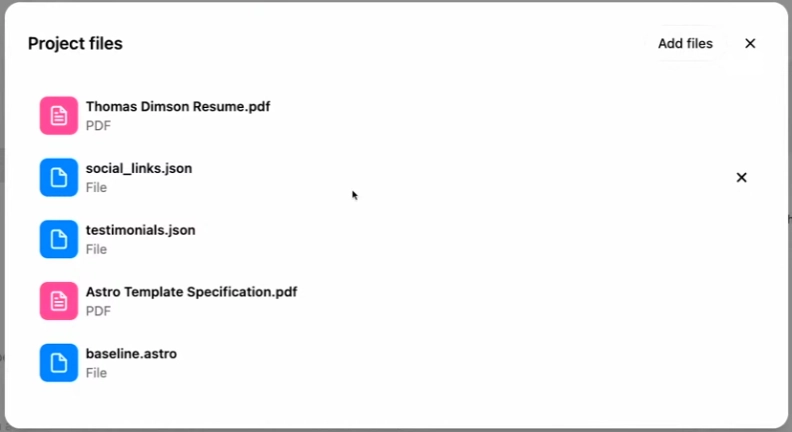
- コードと仕様書の一元管理
- Webサイト用コード(Astroテンプレート)
- 設計書
- 要件リストをアップロード
- Canvas機能との連携
- コードの差分比較
- 行単位での修正
- AIによる改善提案の即時反映
- 要件確認の効率化
- 要件書を参照しながらの開発支援
- コードと要件の整合性チェック
✅️カスタムプロンプト:
"My website is in astro template syntax, which is not standard JSX. Refer to 'Astro Template Specification.pdf' for the full syntax. For example, you MUST escape lists and data to elements in square brackets, like
<Header links={[]} />.Use a professional, but quirky, tone when generating. Be thorough in testimonials and projects listings."
日本語翻訳:
「私のウェブサイトはAstroテンプレート構文を使用しており、標準のJSXではありません。完全な構文については、『Astro Template Specification.pdf』を参照してください。例えば、リストやデータを要素に渡す際は、角括弧{[]}を使用してエスケープする必要があります。例:<Header links={[]} />生成する際は、プロフェッショナルでありながらユニークなトーンを使用してください。特に、推薦文やプロジェクトのリストを詳細に記述するようにしてください。」
各事例から得られた主な効果
OpenAIの検証によると、以下の効果が確認されています:
活用シーン | 主な効果 |
|---|---|
イベント企画 | ・参加者管理の工数50%削減<br>・メール作成時間の大幅短縮 |
メンテナンス管理 | ・点検漏れの解消<br>・問い合わせ対応の即時化 |
Web開発 | ・開発時間の30%短縮<br>・コードの品質向上 |
動画の視聴がちょっと面倒…
| YouTubeもサクッと解析!NotebookLMの新機能で情報整理が驚くほど簡単に |
|
||
|
ワンポイントTip:これらの事例は、OpenAIが公式に効果を実証した活用パターンです。ただし、具体的な数値効果は、組織の規模や既存のワークフローによって異なる可能性があります。まずは小規模なプロジェクトから始めて、徐々に活用範囲を広げていくことをお勧めします。
📋 「Projects」機能でできること、できないこと
OpenAIが公式に発表しているChatGPT「Projects」機能の仕様と制限事項について、明確に整理してご説明します。
対応ファイル形式と容量制限
現在、「Projects」機能では以下のファイル形式をサポートしています:
ファイル形式 | 用途 | サポート状況 |
|---|---|---|
ポータブルドキュメント形式 | ✅ サポート済み | |
DOCX | Microsoft Word文書 | ✅ サポート済み |
PPTX | Microsoft PowerPointプレゼン | ✅ サポート済み |
TXT | プレーンテキストファイル | ✅ サポート済み |
CSV | カンマ区切り値ファイル | ✅ サポート済み |
XLSX | Microsoft Excelスプレッドシート | ✅ サポート済み |
重要な注意点:
- Google DriveやMicrosoft OneDriveからの直接ファイルコネクタは現時点ではサポートされていません。
- アップロードされたファイルはプロジェクト内でのみ利用可能です。
カスタム指示の設定範囲
プロジェクトごとに以下の設定が可能です:
- システムメッセージの設定
- プロジェクト全体に適用される基本的な指示
- AIの役割や応答スタイルの定義
- プロジェクト固有の文脈設定
- 特定の業界や分野に関する背景情報
- 専門用語や特殊な表現の定義
- 出力フォーマットの指定
- 回答の構造や形式の統一
- 使用する言語やトーンの設定
利用可能な機能
1. ファイル管理機能
- プロジェクト内でのファイルアップロード
- アップロードされたファイルの内容をAIが参照可能
- プロジェクト内でのファイル削除
2. チャット管理機能
- 複数のチャットをプロジェクトとしてグループ化
- プロジェクト内でのチャット履歴の保持
- チャット間での文脈の共有
- プロジェクト外のチャットをプロジェクトに加えられる:補足 👇️
3. Canvas機能との連携
- コードや文章の視覚的な編集
- 差分の比較と修正
- インラインでの編集機能
4. 利用できるAIモデル
- GPT-4o:Web検索も可能なオールマイティーな万能AIモデル
- o1:数学、科学、コーディングなど博士級以上の頭脳を持つ高性能AIモデル
※制約事項:上位モデル(o1)のから下位モデル(GPT-4o)へモデルを切り替え後に出力した場合、上位モデルに切り替えることはできません。(逆は可能)
| 博士級の頭脳を手の中に:OpenAI o1で加速するビジネス革命 |
|
||
|
現時点での制限事項
OpenAIが公式に明示している制限事項は以下の通りです:
- 利用可能なプラン
- Plus、Pro、Teamプランで利用可能
- Enterprise、EDUプランは2025年から提供予定
- Freeプランでは利用不可
- 対応プラットフォーム
- 完全対応:ChatGPT Web版、Windows版
- 閲覧・チャットのみ:モバイル版、macOS版
- 機能の制限
- 他のユーザーとのプロジェクト共有は不可
- 削除したファイルの復元は不可
- Google DriveやOneDriveとの直接連携は非対応
今後のアップデートで期待される機能
OpenAIの公式発表によると、以下の機能が計画されています:
- Enterpriseユーザー向け機能の拡張(2025年初頭)
- 教育機関向けの特別機能の追加(2025年予定)
- Freeプランへの段階的な展開を検討中
- o3-mini-highやo3-miniなど別モデルの利用
ワンポイントTip:Projects機能は定期的にアップデートされ、新機能が追加される可能性があります。最新の機能や制限事項については、OpenAIの公式ヘルプセンターで確認することをお勧めします。特に、ファイルの取り扱いやセキュリティに関する重要な更新が行われる可能性があるため、定期的なチェックが推奨されます。
🖥️ Canvas機能の基本と革新的な進化
ChatGPTの「Projects」機能の真価を引き出す重要な要素が、「Canvas」機能です。2024年、さらなる進化を遂げたCanvas機能について解説します。
| ChatGPT 4o × Canvas:プロの編集者があなたの隣にいる |
|
||
|
Canvas機能とは
Canvasは、チャットでのやり取りを超えた、より高度な編集・プレビュー環境を提供します。主な特徴は以下の通りです:
- 別タブでの作業環境
- チャットとは独立した編集スペース
- 広々とした作業領域
- 直感的な操作性
- 高度な編集機能
- テキストの自由な編集
- コードの修正と実行
- バージョン管理機能
- 新機能:コードプレビュー
- HTML/CSS/JavaScriptのリアルタイムプレビュー
- React componentsの即時表示
- インタラクティブな編集環境
📕【速報】ついに!ChatGPTのCanvas機能がアプデ!コードプレビュー機能が登場!

テツメモ|AI図解×検証|Newsletter @tetumemo
しかもモデルは高性能なo1が選択可能
やっとClaude Artifactsやv0のように使えるのは嬉しい
試しに「ブラウザで動くブロック崩しゲーム」の作成と、コード改変&反映も即できた!
✅️アプデ概要
――――
【ChatGPT… https://t.co/F6jhvVGEAX pic.twitter.com/Ks0iZAK413— テツメモ|AI図解×検証|Newsletter (@tetumemo) January 25, 2025
最新アップデートのポイント
1. o1モデル対応
- Pro/Plus/Teamプランでo1の高性能モデルが利用可能に
- より精度の高いコード生成と編集支援
- 高度な文章生成・編集機能
2. プラットフォーム拡充
- macOS向けデスクトップアプリで全プランに対応
- より快適な開発環境の実現
- クロスプラットフォームでの一貫した体験
3. コードプレビューの実装
プレビュー機能の使い方:
- コードの生成・編集
- 右上の「▶」(プレビュー)アイコンをクリック
- リアルタイムでレンダリング結果を確認
📝新機能:ChatGPT Canvasで簡単にアニメーション付きのオシャレなスライドが作成できた

テツメモ|AI図解×検証|Newsletter @tetumemo
試しに「Gitについて中学生向けに説明するスライド」を作ってもらった結果 👇️
- ピンポイントコード改変
- ワンクリックでバグ修正
- URL経由で画像も引っ張れる
モデルはo1がオススメ♪ https://t.co/JWCw9qN5ay pic.twitter.com/5aTVudSJ0E— テツメモ|AI図解×検証|Newsletter (@tetumemo) January 25, 2025
活用シーン例
シーン | 活用方法 | メリット |
|---|---|---|
フロントエンド開発 | コードの即時プレビュー | 修正の即時反映 |
Webデザイン | スタイルの調整 | ビジュアル確認の効率化 |
プレゼン資料作成 | インタラクティブな要素の追加 | 表現力の向上 |
対応言語・フレームワーク
- HTML/CSS
- JavaScript
- React
- Chart.js
- Recharts.js
ワンポイントTip:Canvas機能でコードを編集する際は、プレビュー機能を積極的に活用しましょう。「もう少しボタンを大きく」「背景色を変更」といった細かい調整も、リアルタイムで確認しながら行えるため、効率的な開発が可能です。特にフロントエンド開発やデザイン調整の場面では、この機能が大きな威力を発揮します。
🔍 主要AIツールとの比較から見るChatGPT「Projects」の強み
AI市場には複数のプロジェクト管理機能が存在します。それぞれのツールの特徴を正確に理解することで、ChatGPT「Projects」機能の独自の価値がより明確になります。
ClaudeのProjects機能との比較
ClaudeのProjects機能は以下の特徴を持っています:
- 長期的なコンテキスト維持
- チャット内で複数のタスクを統合的に処理
- 会話の文脈を細かく保持する機能を実装
- タスク間の関連性を自動で認識
- AI同士のクロスチェック機能
- 複数のAIによる回答の自動確認
- エラーや偏りの自動修正システム
- より高度な精度管理を実現
🔗AI革命の次なる一手!ClaudeのProjects機能で生産性が爆上がり
Perplexityのスペース機能との比較
Perplexityのスペース機能の主な特徴:
- 統合検索環境
- 社内ファイルとWeb情報の一括検索が可能
- PDF、Word、Excel、CSVなど多様なファイル形式に対応
- 1スペースに50ファイルまでの管理が可能
- カスタマイズ可能なAIアシスタント
- 最大2000文字のカスタムプロンプトを設定可能
- プロジェクトや業務に特化した専門的な支援
- スペースごとにLLMを設定可能
🔗社内ファイルとWeb情報で一括リサーチ!Perplexityスペース機能で仕事が変わる
Feloのトピック機能との比較
Feloのトピック機能は以下を特徴としています:
- 多様なドキュメント管理
- プログラミング知識不要でのドキュメント管理
- PDFやWord、Excelなどの多数のドキュメントを一括管理
- 最大50件のファイルを簡単に登録可能
- 情報の整理と共有
- タスクごとに異なるトピックを設定
- 情報の整理と共有が効率化
- 直感的な操作性を重視
🔗プログラミング不要!PDFもWebも一括管理できるFelo「トピック機能」で作る"あなた専用"のAIアシスタント
ChatGPT「Projects」の4つの優位性
比較分析を通じて明らかになった、ChatGPT「Projects」の独自の強みをご紹介します:
1. 直感的な操作性とシンプルなUI
- チャット形式での自然な対話によるプロジェクト管理
- 複雑な設定を必要としない直感的な操作
- シンプルな画面構成による高い操作性
2. 高度な自然言語処理能力
- 豊富な学習データに基づく深い理解力
- 自然な文章生成による円滑なコミュニケーション
- 文脈やニュアンスの正確な把握
3. Canvas機能連携
- 出力結果を、編集・プレビューができる
- コーディング結果をその場で修正&プレビューできる
- AIのモデルを切り替え、Canvasの性能が向上できる
4. 継続的なアップデート
- OpenAIによる定期的なモデルの改良
- コミュニティからのフィードバックを活かした進化
- 週当たりアクティブユーザー数4億人の使用データが蓄積・活用できる
機能比較表
機能 | ChatGPT Projects | Claude Projects | Perplexity Space | Felo Topic |
|---|---|---|---|---|
チャット管理 | ✅ | ✅ | ✅ | ✅ |
ファイルアップロード | ✅ | ✅ | ✅ | ✅ |
カスタム指示 | ✅ | ✅ | ✅ | ✅ |
Web検索連携 | ❌ | ❌ | ✅ | ✅ |
API連携 | ✅ | ❌ | ❌ | ❌ |
リアルタイム共同編集 | ❌ | ❌ | ✅ | ❌ |
ワンポイントTip:各ツールには独自の特徴があり、用途に応じて使い分けることで最大の効果を得られます。例えば、Web情報との統合が重要な場合はPerplexityのスペース機能、高度なエラーチェックが必要な場合はClaudeのProjects機能というように、プロジェクトの性質に応じて適切なツールを選択することをお勧めします。ChatGPTの「Projects」機能は、特に直感的な操作性とAPI連携の柔軟性が求められるプロジェクトで真価を発揮します。
💡 ここからのコンテンツ
有料会員限定コンテンツでは、ChatGPTのProjects機能をより効率的に活用するための隠れた機能と実践的なテクニックをご紹介します。
- Projects×Canvas機能で実現する高度な情報活用
- 🎯 Xで紹介したプロジェクト機能活用方法まとめ
- 💼 業種別カスタムプロンプト集
このコンテンツを読めば、今日からChatGPTの「Projects機能」を使い、ビジネスや個人ブログ等に有効活用できます。
ご購読お待ちしています。
🎙️ニュースレターの内容を音声でもキャッチアップ!
毎回数万文字の内容ですが、AI音声でもキャッチアップできるようになりました。
本記事の内容を、有料購読エリアの概要も含めて紹介しています。
ぜひこちらも一緒にフォローしていただき、”ながら聴き”も楽しんでみてください♪
📝 発行者
📝テツメモ|tetumemo(リンク集)
📝noteでも、たまにAIなどの記事を書いています。
🎟️お得な招待コード
💡★イチオシ★無料で高機能なAI検索エンジン「Felo」(月額100円引きの招待コード)
💡Perplexity Pro(初月10ドルの招待コード)
💡Genspark(フル機能が1ヶ月無料で使える招待コード)
| ここから先は有料コンテンツです |
| |
| この続き:9597文字 / 画像18枚 |
